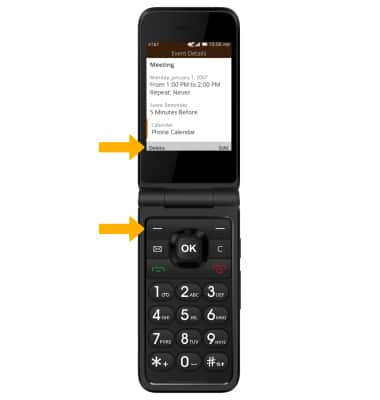En este tutorial, aprenderás a hacer lo siguiente:
• Obtener acceso al calendario
• Cambiar el modo de vista
• Crear un evento
• Ver la información del evento
• Editar un evento
• Borrar un evento
Cuando se registre un evento próximo, el
Obtener acceso al calendario
Desde la pantalla principal, oprime el botón OK para obtener acceso a la bandeja de aplicaciones. Oprime los botones de navegación para seleccionar ![]() aplicación Calendar, luego oprime el botón OK para seleccionar.
aplicación Calendar, luego oprime el botón OK para seleccionar. 
Cambiar el modo de vista
1. Desde la aplicación Calendar, oprime el botón OK para seleccionar CALENDAR.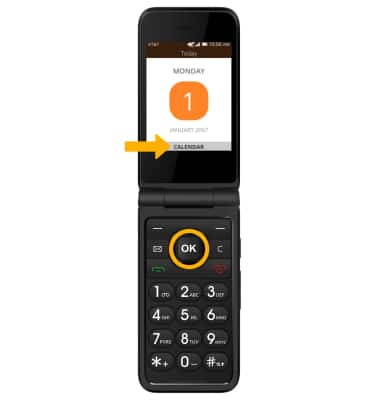
2. Oprime el botón de menú derecho para seleccionar Options. Oprime el botón hacia arriba o abajo para seleccionar la opción deseada, luego oprime el botón OK para seleccionar.
Importante: El modo de visualización actual no estará en el menú de opciones. 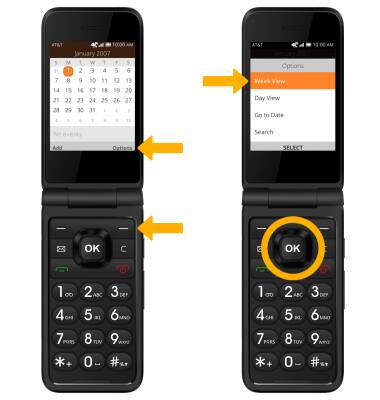
Crear un evento
Desde Calendar, oprime el botón de menú izquierdo para seleccionar Add. Usa el teclado para ingresar la información deseada, luego oprime el botón de menú derecho para seleccionar Save.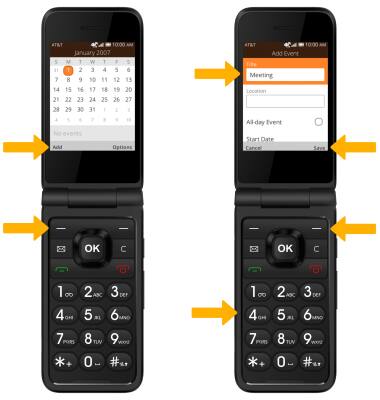
Ver la información del evento
Desde Calendar, oprime los botones de navegación para seleccionar la fecha deseada, luego oprime el botón OK para seleccionar. Se mostrarán los detalles del evento.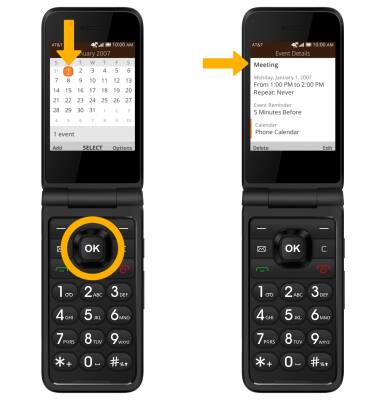
Editar un evento
Desde el evento deseado, oprime el botón de menú derecho para seleccionar Edit. Usa el teclado para editar la información como lo desees, luego oprime el botón de menú derecho para seleccionar Save. 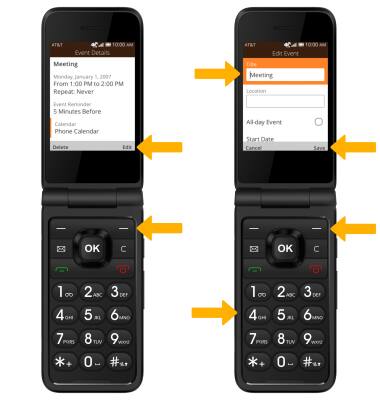
Borrar un evento
Desde el evento deseado, oprime el botón de menú izquierdo para seleccionar Delete.
Importante: Oprime el botón de menú derecho para seleccionar Delete nuevamente para confirmar.